Positioning GridSplitter in WPF GridSplitter (SfGridSplitter)
SfGridSplitter can be positioned in Horizontal and Vertical orientation.
Horizontal GridSplitter
To position a GridSplitter horizontally, split the container into rows and place it in the middle row as follows:
<Grid>
<Grid.RowDefinitions>
<RowDefinition MinHeight="50"/>
<RowDefinition Height="15"/>
<RowDefinition MinHeight="50"/>
</Grid.RowDefinitions>
<input:SfCalculator/>
<input:SfGridSplitter Grid.Row="1"/>
<input:SfCalendar Grid.Row="2"/>
</Grid>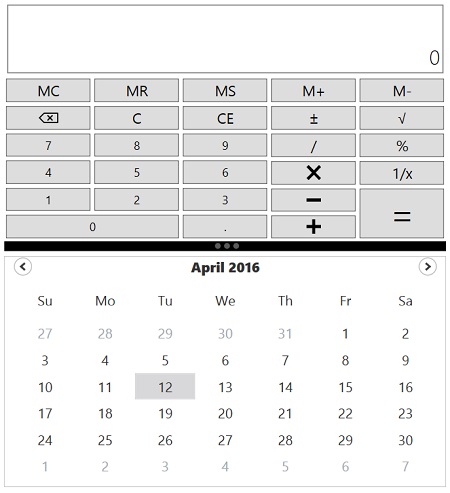
Vertical GridSplitter
To position a GridSplitter vertically, split the container into columns and place it in the middle column as follows:
<Grid>
<Grid.ColumnDefinitions>
<ColumnDefinition MinWidth="50"/>
<ColumnDefinition Width="25"/>
<ColumnDefinition MinWidth="50"/>
</Grid.ColumnDefinitions>
<input:SfCalculator/>
<input:SfGridSplitter Grid.Column="1" VerticalAlignment="Stretch"/>
<input:SfCalendar Grid.Column="2"/>
</Grid>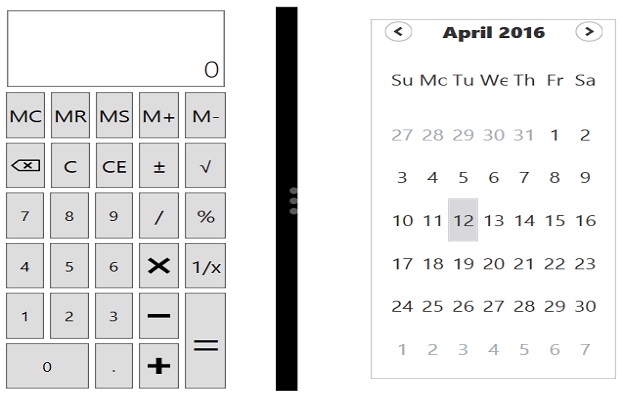
Move splitter programmatically
MoveSplitter method is used to move the grid splitter programmatically for a specified value.
<input:SfGridSplitter x:Name="gridSplitter"/>gridSplitter.MoveSplitter(30);gridSplitter.MoveSplitter(30)
Was this page helpful?
Yes
No
Thank you for your feedback!
Thank you for your feedback and comments. We will rectify this as soon as possible!
An unknown error has occurred. Please try again.
Help us improve this page